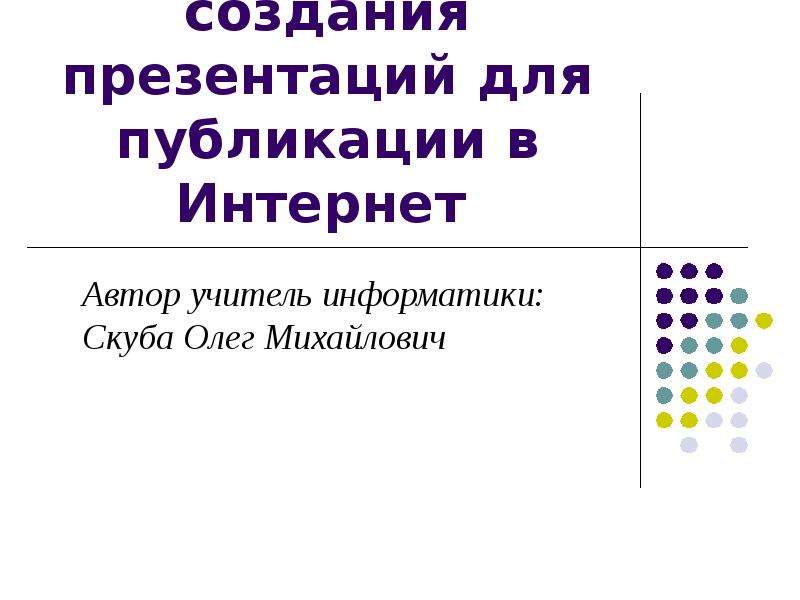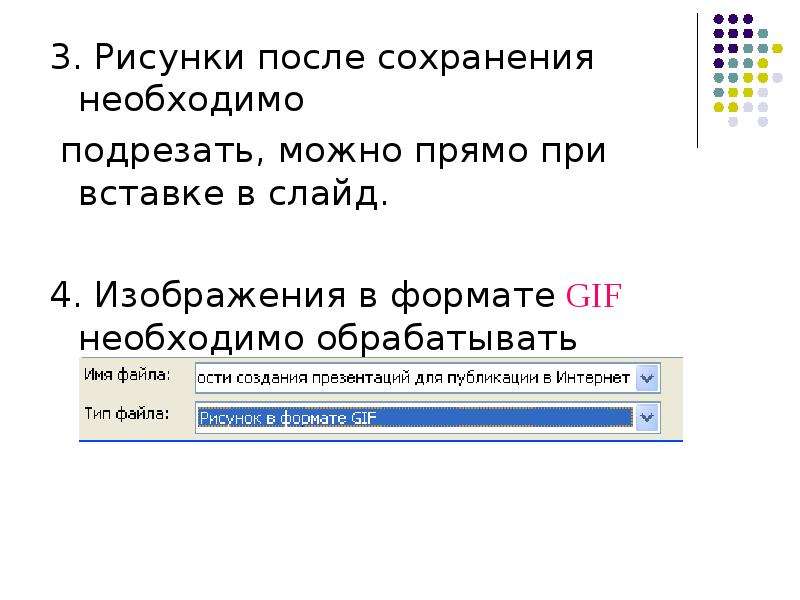Слайды и текст этой презентации
Слайд 1
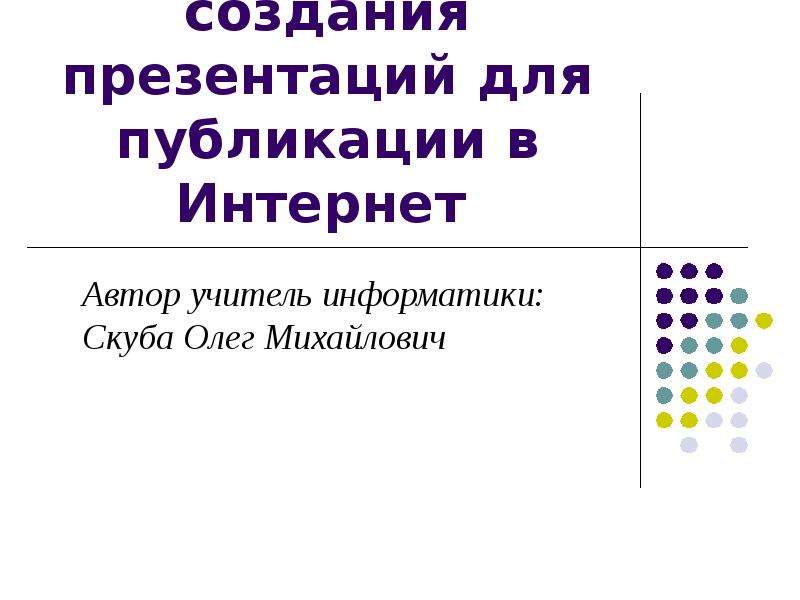
Описание слайда:
Особенности создания презентаций для публикации в Интернет
Автор учитель информатики: Скуба Олег Михайлович
Слайд 2

Описание слайда:
Уменьшение размера презентации без потери качества иллюстраций
У многих возникает проблема с подготовкой иллюстраций для презентаций.
Самый простой способ уменьшения веса изображения без потери качества использование Microsoft Power Point, в качестве упаковщика.
Слайд 3

Описание слайда:
1. Вставьте все необходимые картинки, рисунки, фотографии в презентацию каждый в отдельный слайд. Размер установите такой, какой будет нужен для создания основной презентации или больше.
1. Вставьте все необходимые картинки, рисунки, фотографии в презентацию каждый в отдельный слайд. Размер установите такой, какой будет нужен для создания основной презентации или больше.
2. Сохраните презентацию как Рисунок в формате JPEG сохраните все слайды.
Слайд 4
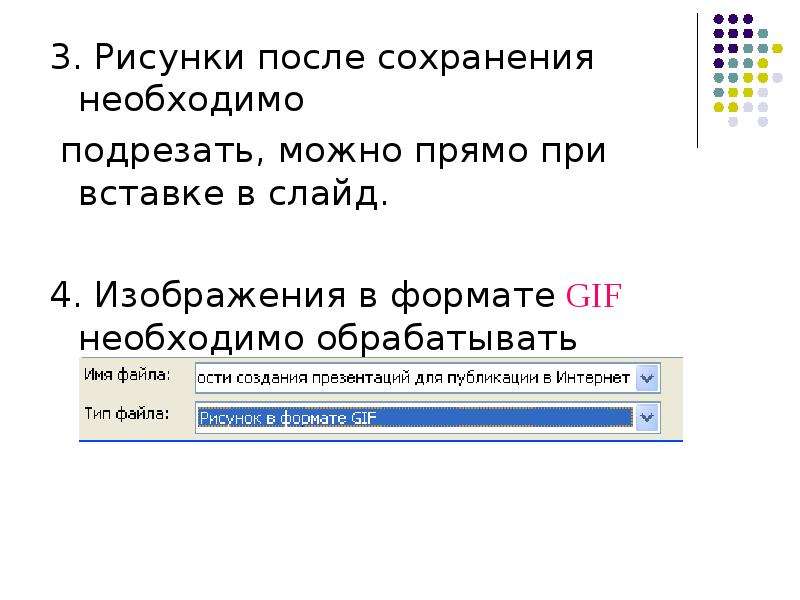
Описание слайда:
3. Рисунки после сохранения необходимо
3. Рисунки после сохранения необходимо
подрезать, можно прямо при вставке в слайд.
4. Изображения в формате GIF необходимо обрабатывать отдельно и сохранять в формате GIF.
Слайд 5

Описание слайда:
Оформление презентаций
При оформлении презентаций лучше использовать готовые шаблоны.
Либо создать собственный шаблон.
Слайд 6

Описание слайда:
Любой рисунок, сканированное изображение, особенно цифровые фотографии очень сильно утяжеляют презентации.
Любой рисунок, сканированное изображение, особенно цифровые фотографии очень сильно утяжеляют презентации.
Обработанные вышеописанным способом объекты позволяют снизить объём презентации в 2 – 20 раз.
Экономьте время, трафик, и объём жёстких дисков!
Слайд 7

Описание слайда:
Спасибо за внимание!
Презентацию на
тему Создание презентаций можно скачать бесплатно ниже: